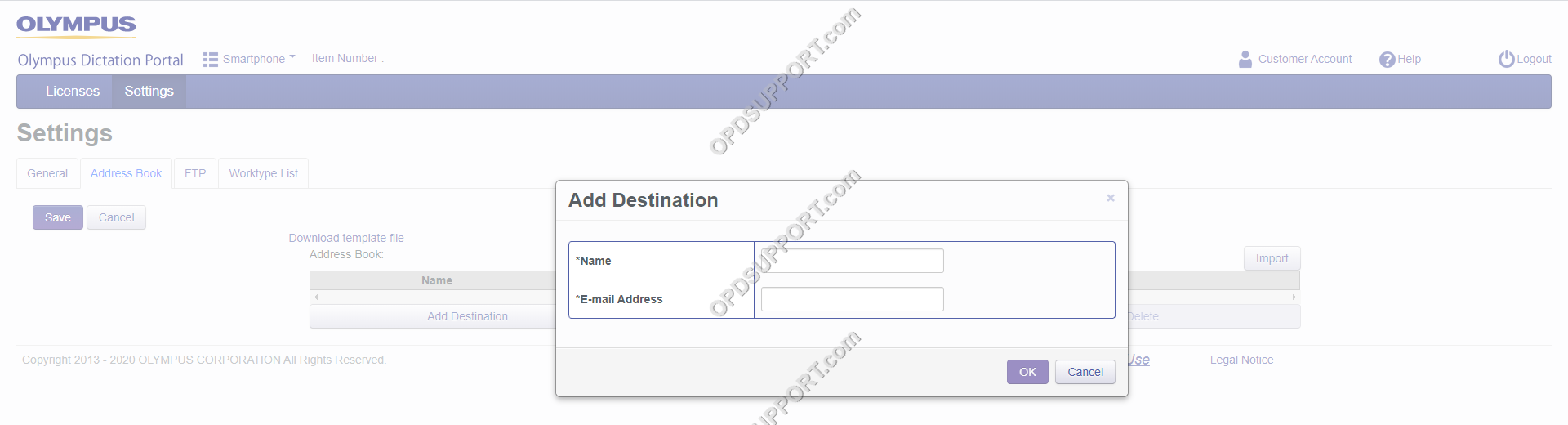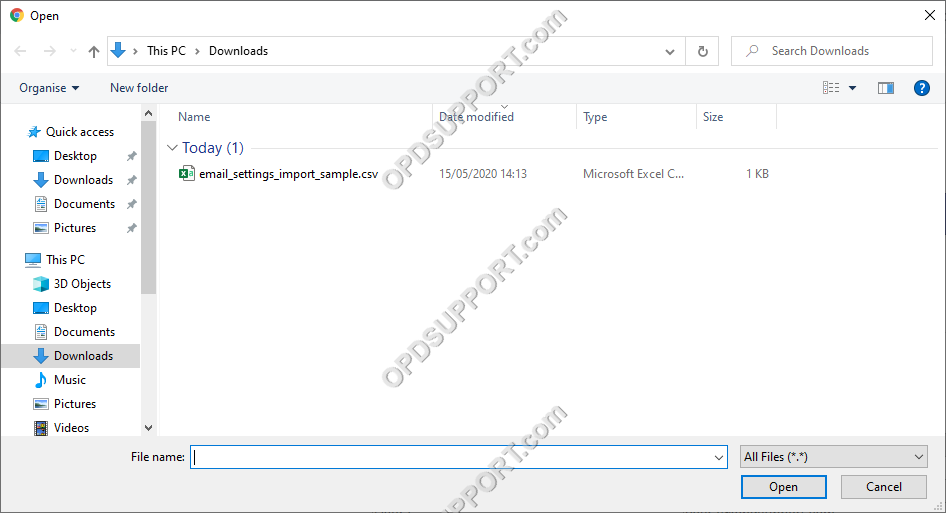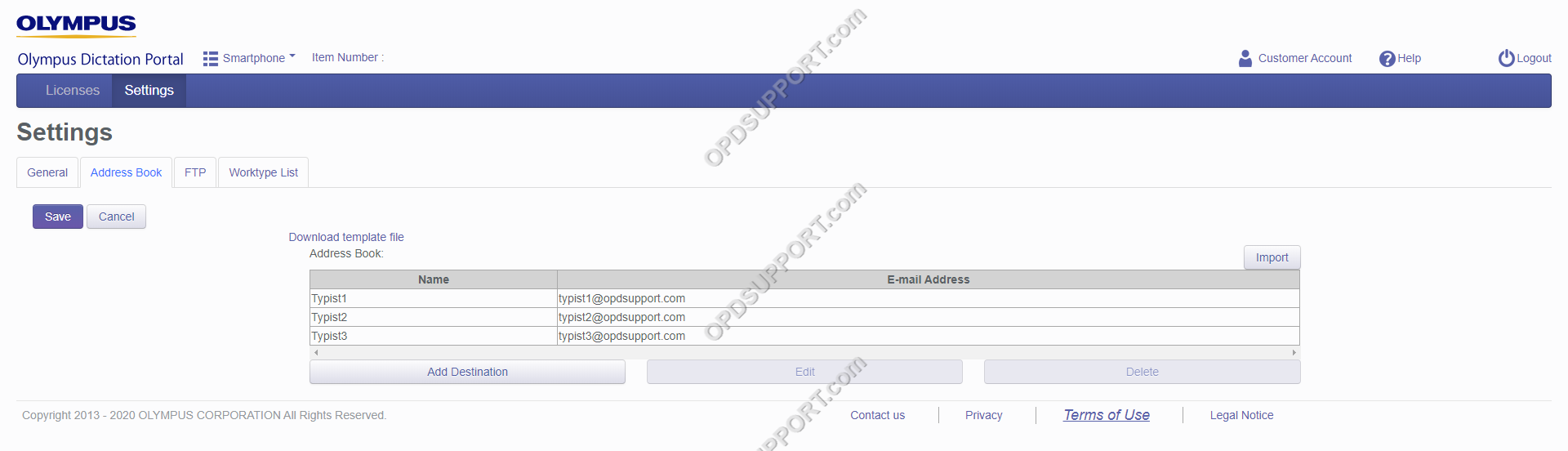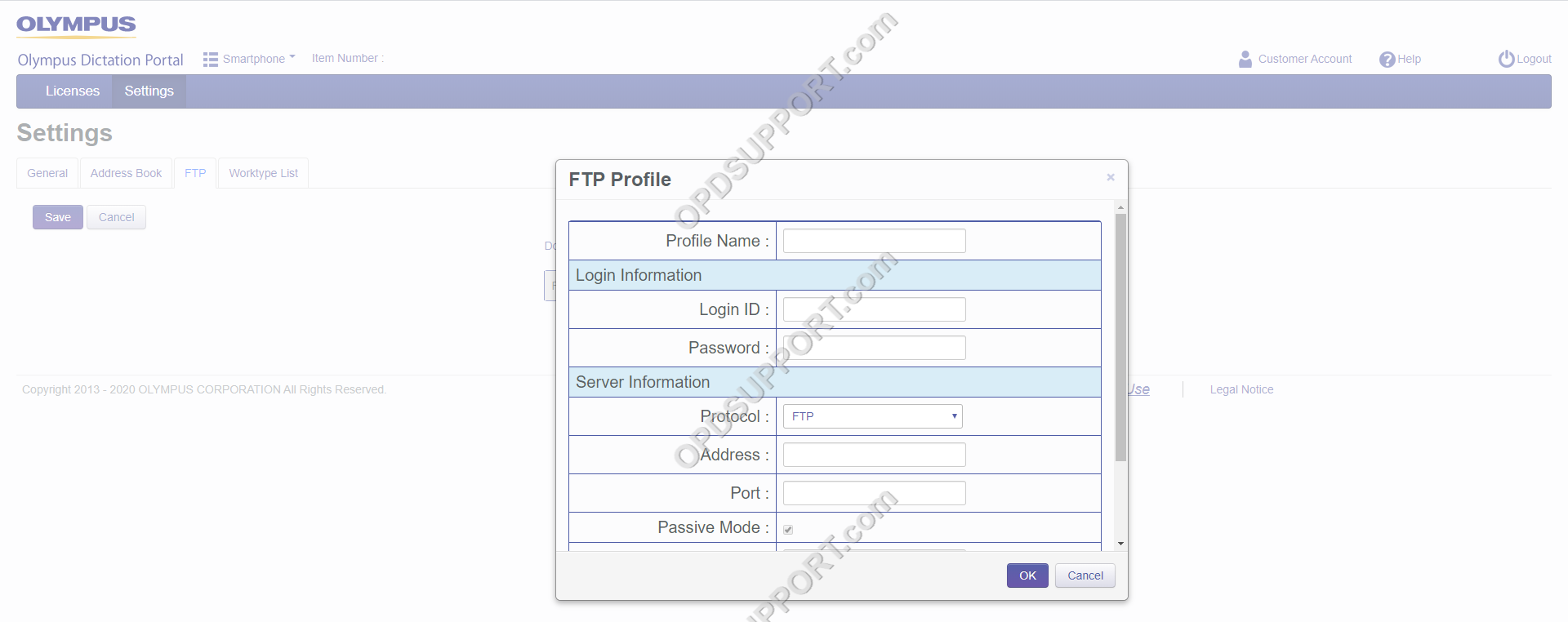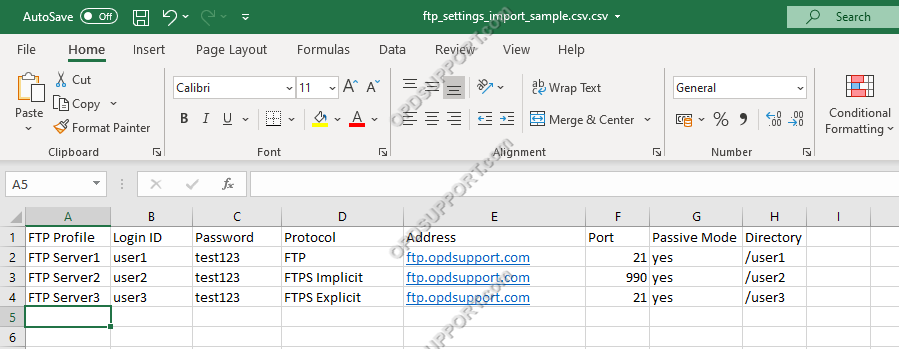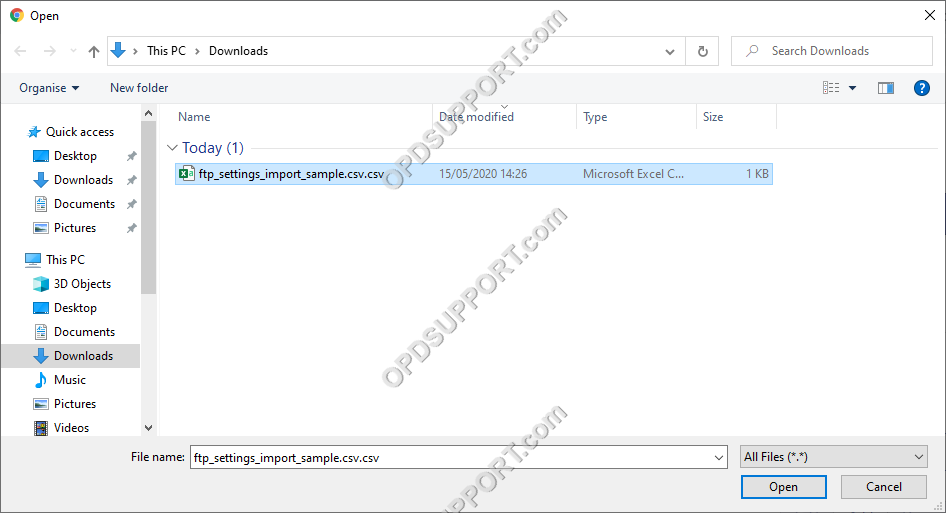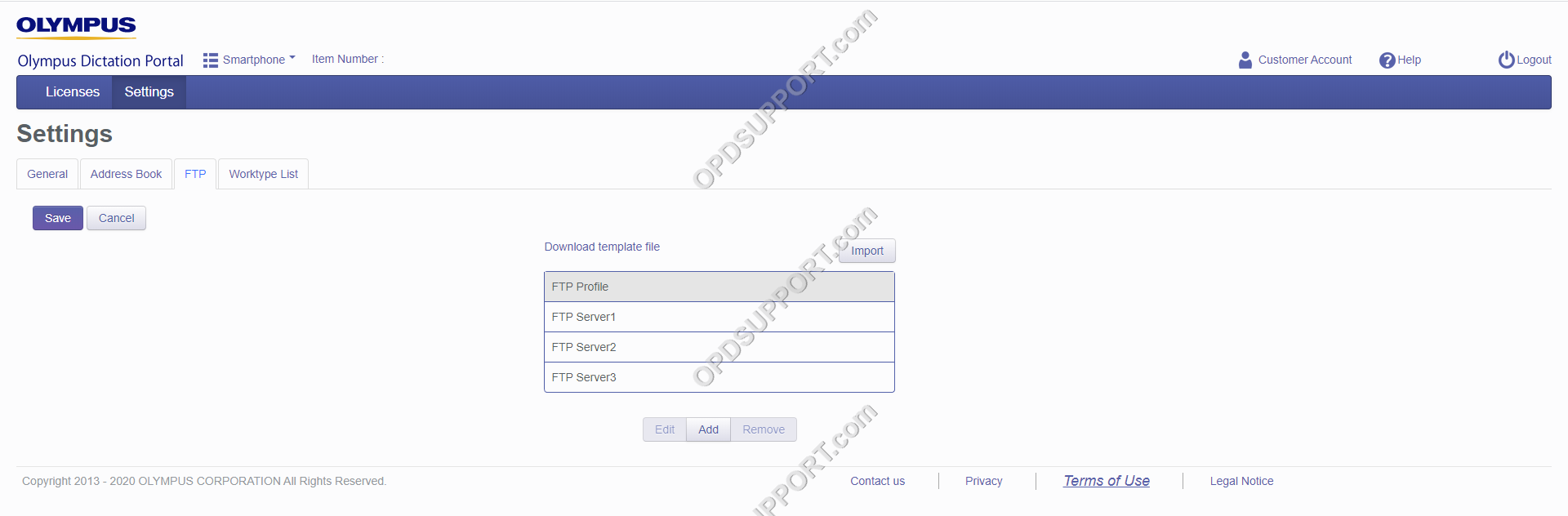In diesem Artikel wird erläutert, wie Sie ODDS-Lizenzen mithilfe einer CSV-Datei massenhaft konfigurieren können.
Bevor Sie Lizenzen konfigurieren, müssen die Einstellungen, die Sie verwenden werden, hinzugefügt werden. Klicken Sie dazu auf die Registerkarte Einstellungen und Sie sehen Untermenüs für die globalen Einstellungen.
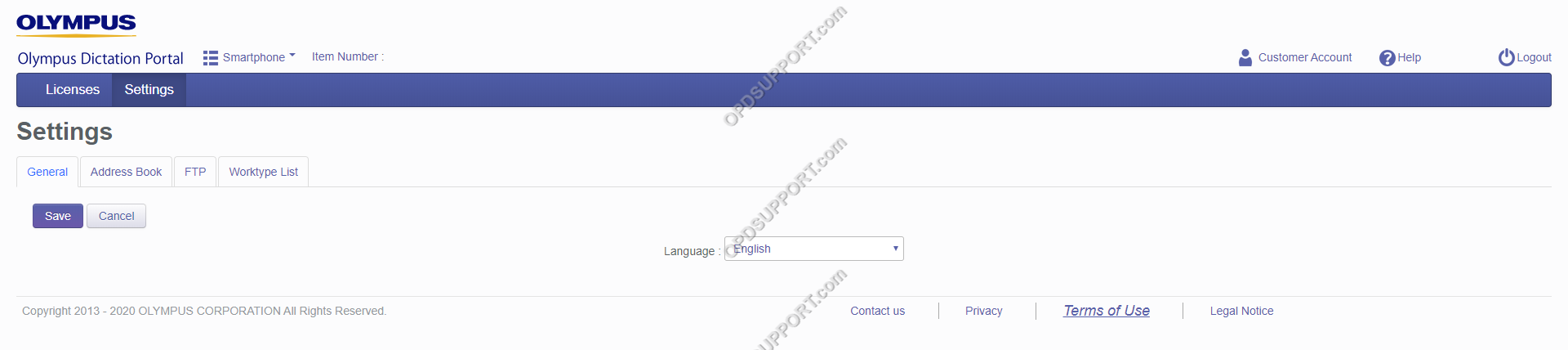
Klicken Sie auf eine Registerkarte, je nachdem, was Sie konfigurieren möchten, und klicken Sie dann auf einen Schieberegler innerhalb der Registerkarte, um Ihre bevorzugte Konfigurationsmethode auszuwählen.
Adressbuch
In diesem Abschnitt erfahren Sie, wie Sie E-Mail-Adressen für den/die Empfänger hinzufügen. Verwenden Sie diese Option, wenn Sie Dateien per E-Mail übertragen möchten. Sie können auf Ziel hinzufügen klicken, um jede Adresse manuell hinzuzufügen, oder eine CSV-Datei importieren.
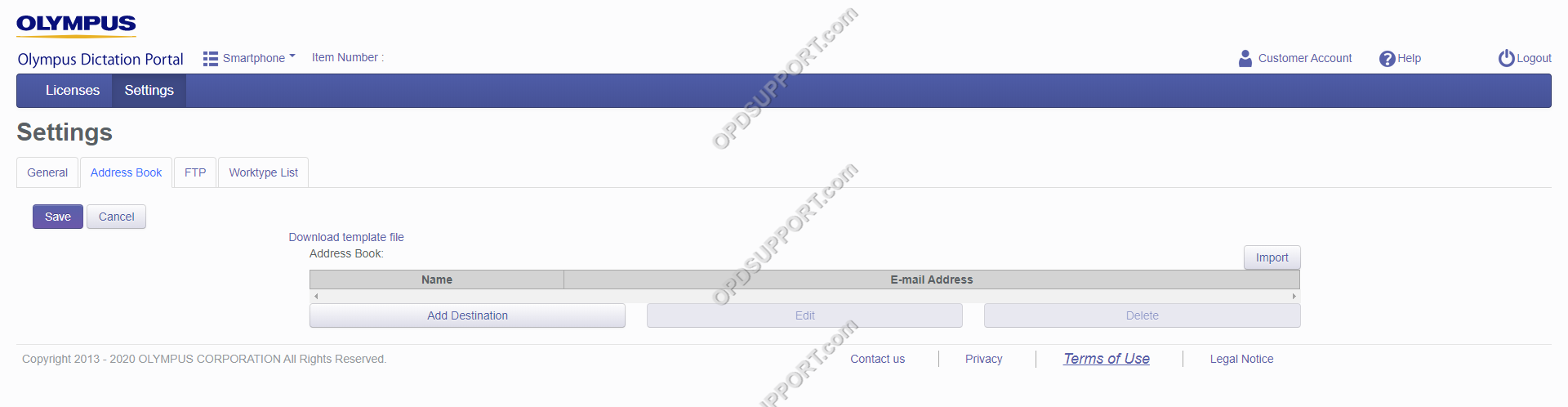
- Sobald die Informationen hinzugefügt wurden, klicken Sie auf Speichern.
- Klicken Sie in der Meldung Aktualisierung erfolgreich auf OK.
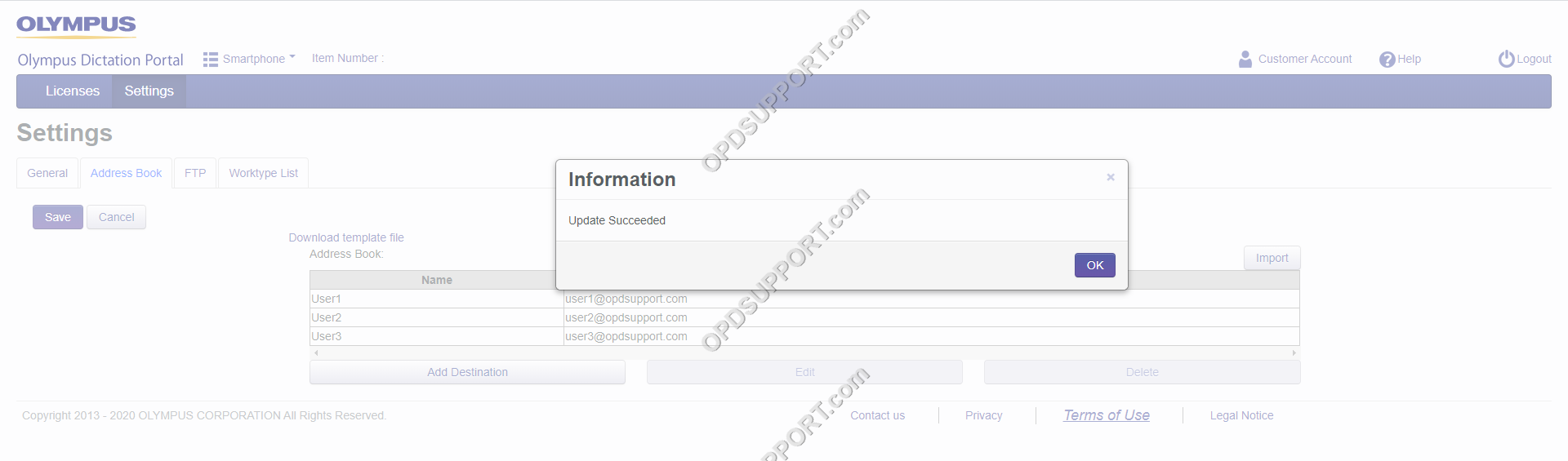
FTP
In diesem Abschnitt erklären wir Ihnen, wie Sie den FTP-Server hinzufügen. Befolgen Sie diese Schritte, wenn Sie Dateien per FTP übertragen möchten. Sie können auf Hinzufügen klicken oder eine CSV-Datei importieren, die Sie als Vorlagendatei verwenden können.
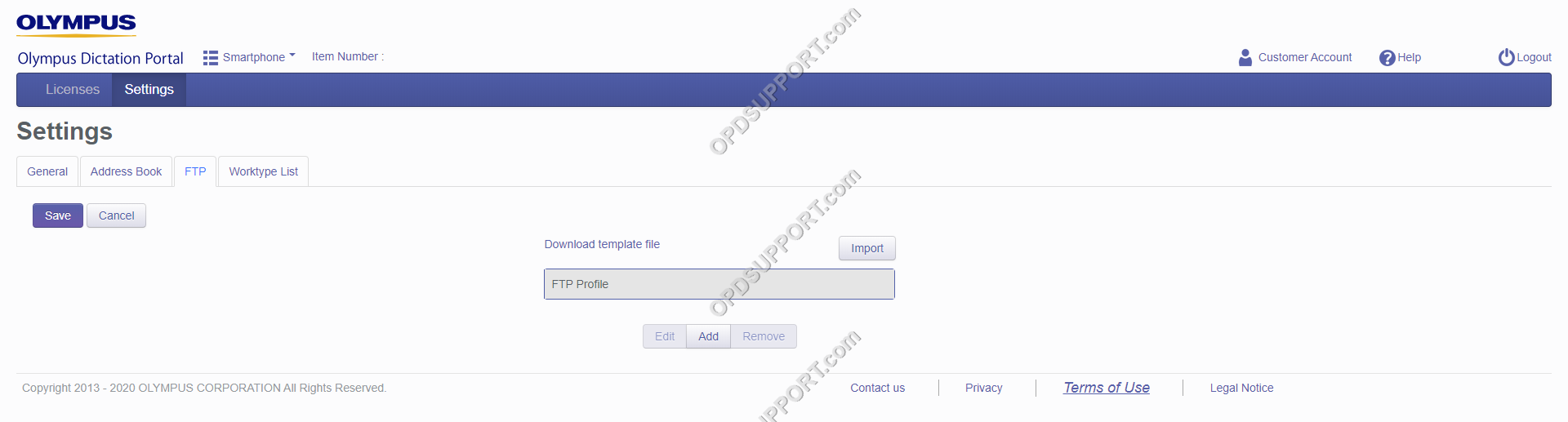
- Sobald die Informationen hinzugefügt wurden, klicken Sie auf Speichern
- Klicken Sie in der Meldung Aktualisierung erfolgreich auf OK.
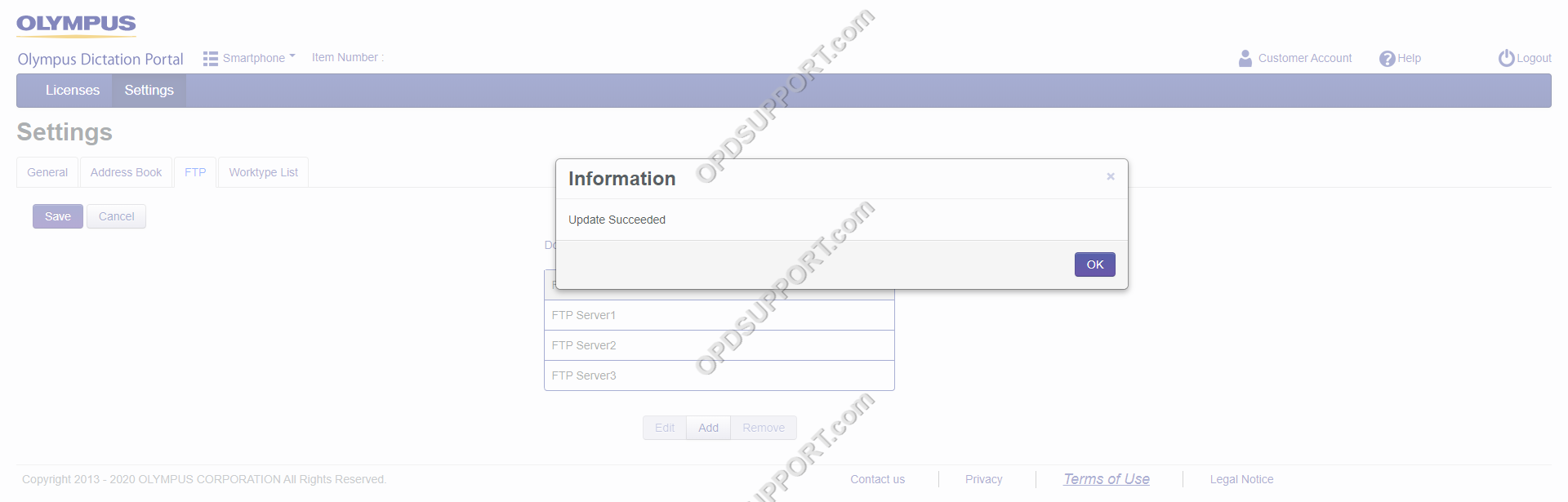
Liste der Arbeitstypen
In diesem Abschnitt gehen wir durch das Hinzufügen einer Arbeitstypenliste und Arbeitstypen. Eine Arbeitstypenliste ist ein Container für Arbeitstypen – Sie können mehrere Arbeitstypenlisten mit unterschiedlichen zugewiesenen Arbeitstypen haben. Arbeitstypen werden hauptsächlich verwendet, um ein Diktat basierend auf dem Gegenstand der Aufzeichnung zu kategorisieren, z. B. Bericht, Brief, E-Mail usw.
- Klicken Sie zum Starten unten auf die Schaltfläche Hinzufügen
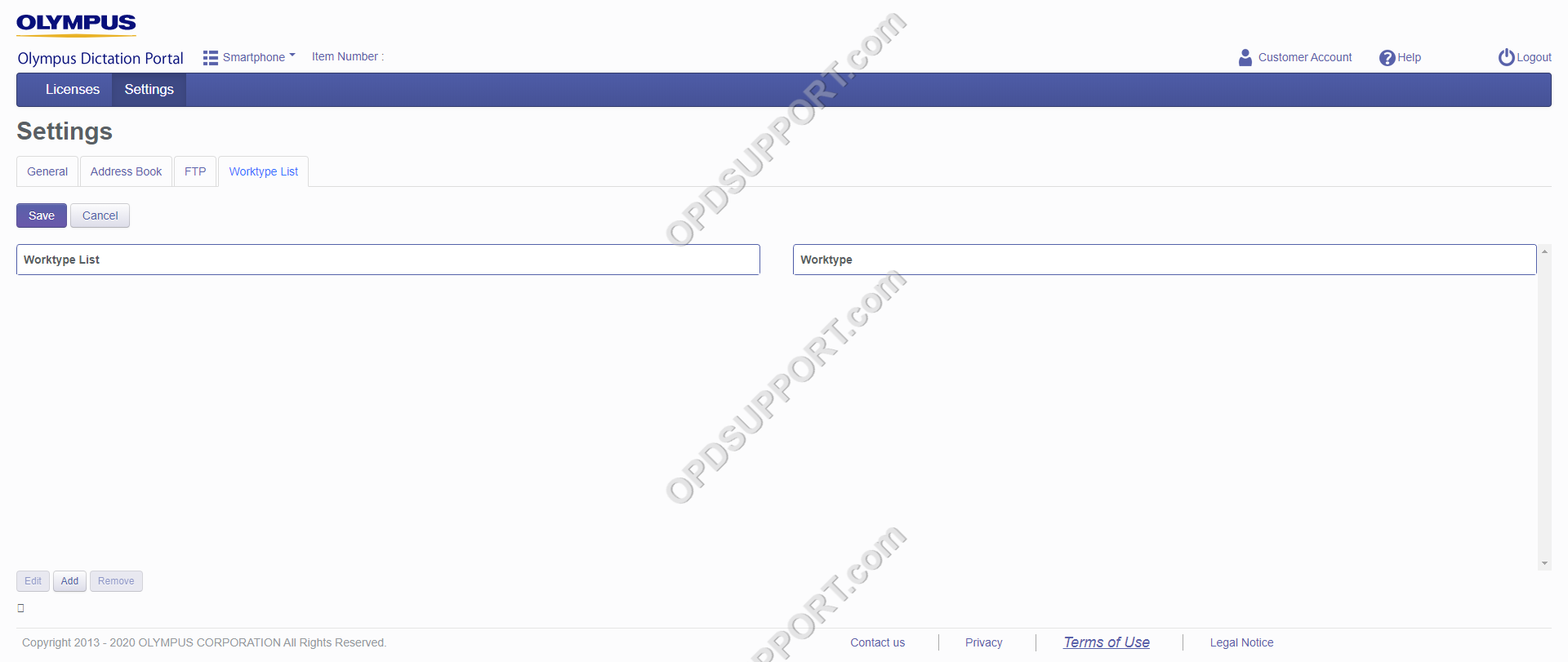
- Geben Sie einen Namen für die Worktype-Liste ein, auf diesen wird bei der Konfiguration der Lizenzen verwiesen.
- Klicken Sie auf Hinzufügen, um mit dem Hinzufügen Ihrer Arbeitstypen zu beginnen
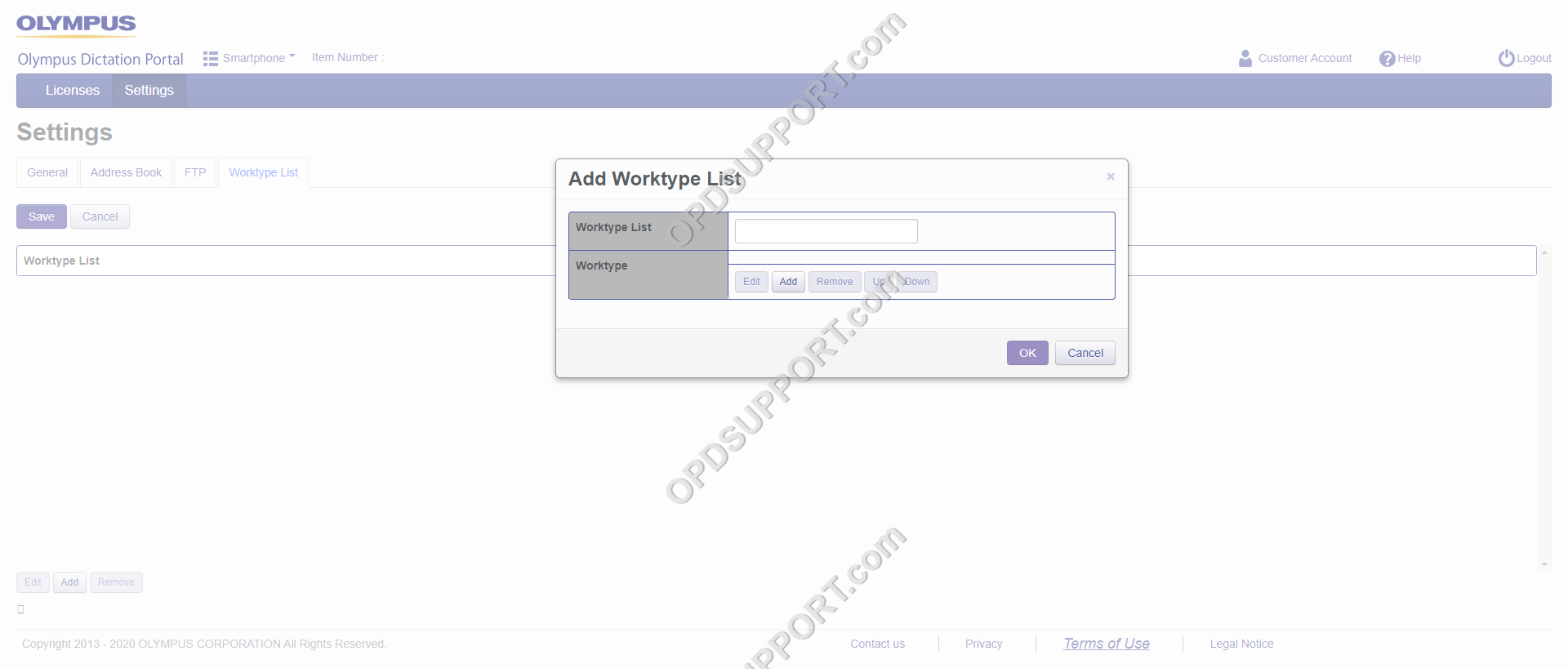
- Geben Sie den Namen der Arbeitsart ein und klicken Sie auf OK.
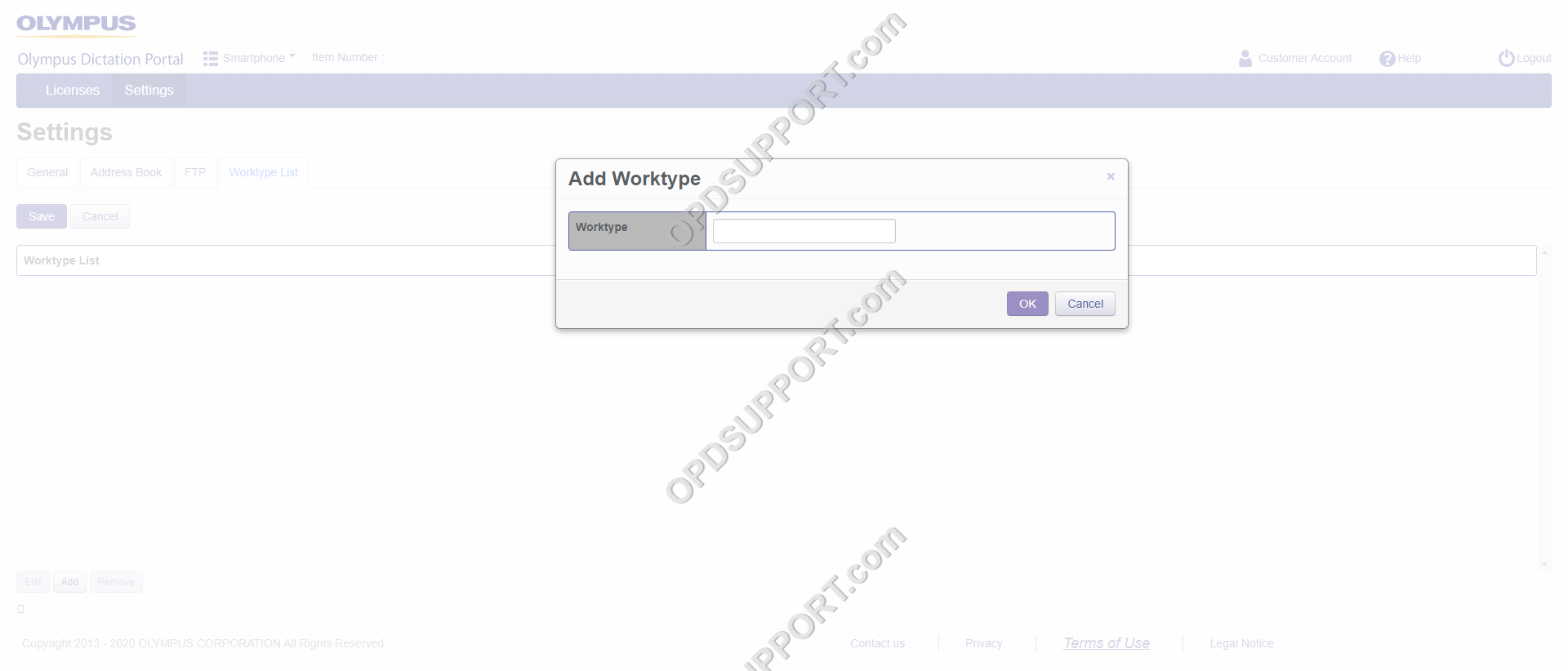
- Nachdem Sie alle Ihre Arbeitstypen hinzugefügt haben, klicken Sie auf OK.
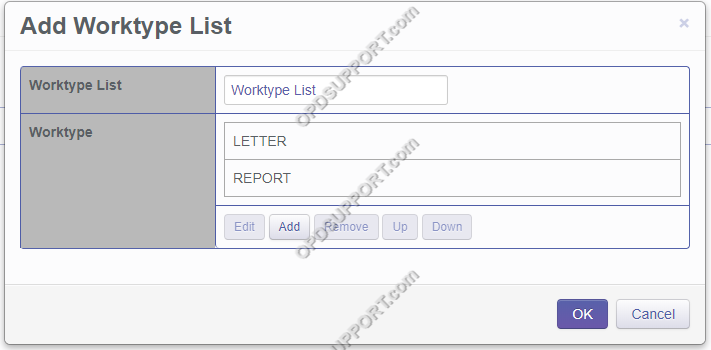
- Die Arbeitstypenliste wird nun hinzugefügt, klicken Sie auf Speichern.
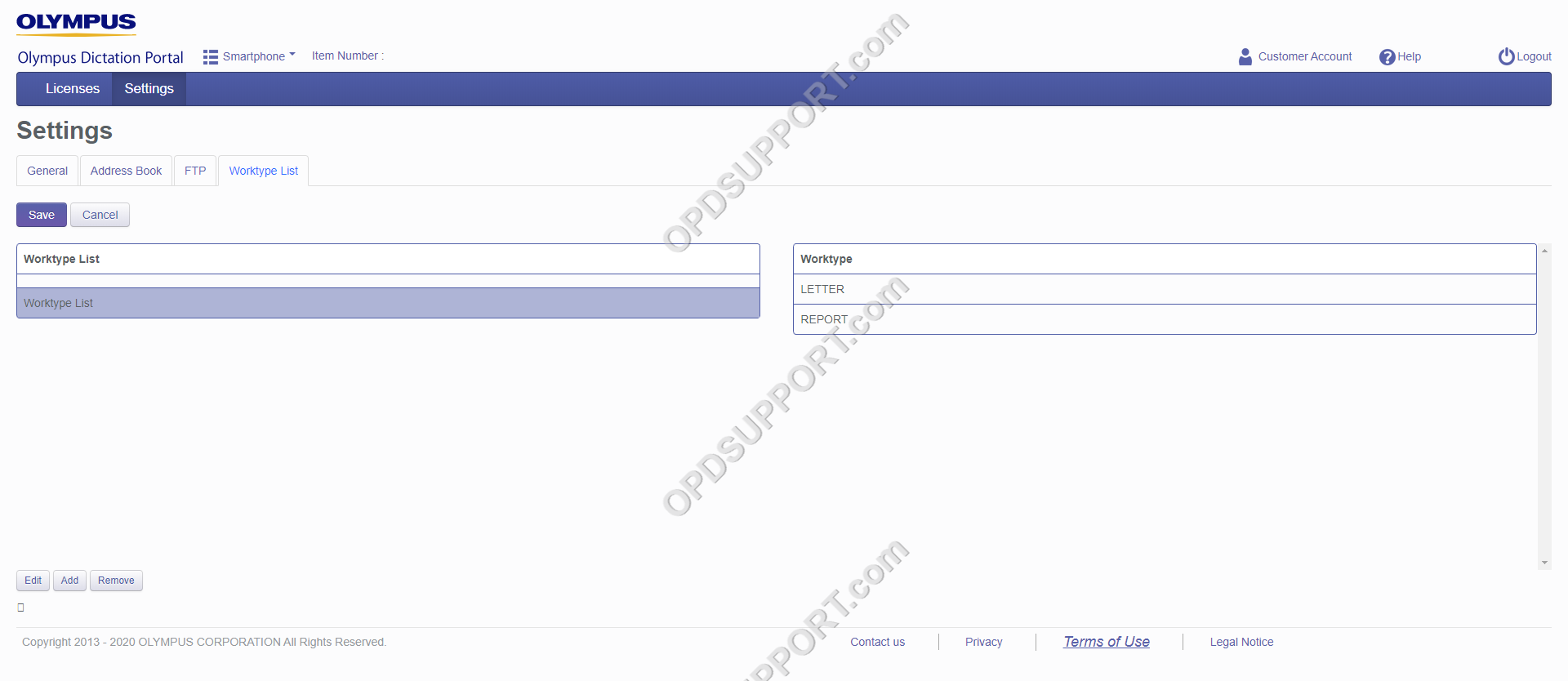
Klicken Sie zur Bestätigung auf OK.
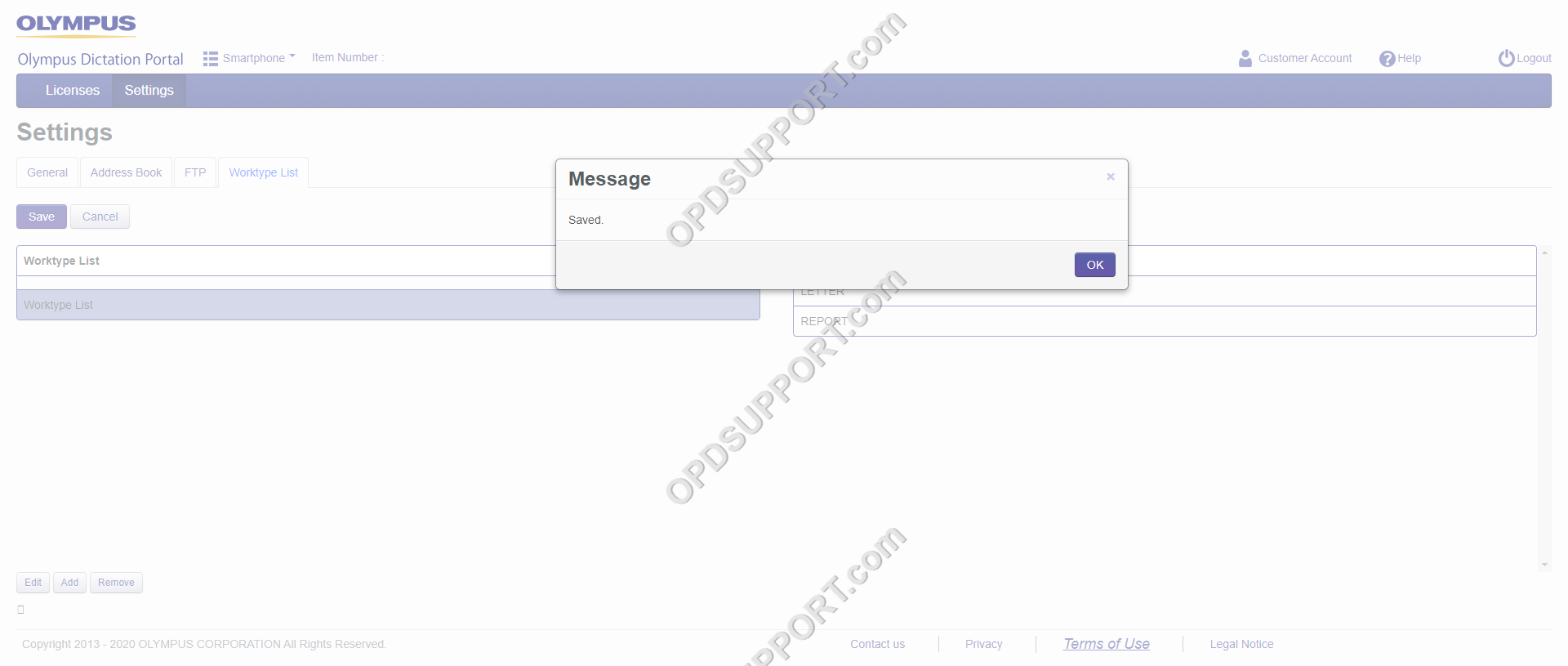
Nachdem Sie die globalen Einstellungen konfiguriert haben, können Sie nun mit der Einrichtung der Benutzer mit einer CSV-Datei beginnen.
- Klicken Sie auf die Schaltfläche Herunterladen, um eine Vorlagendatei zu erhalten.
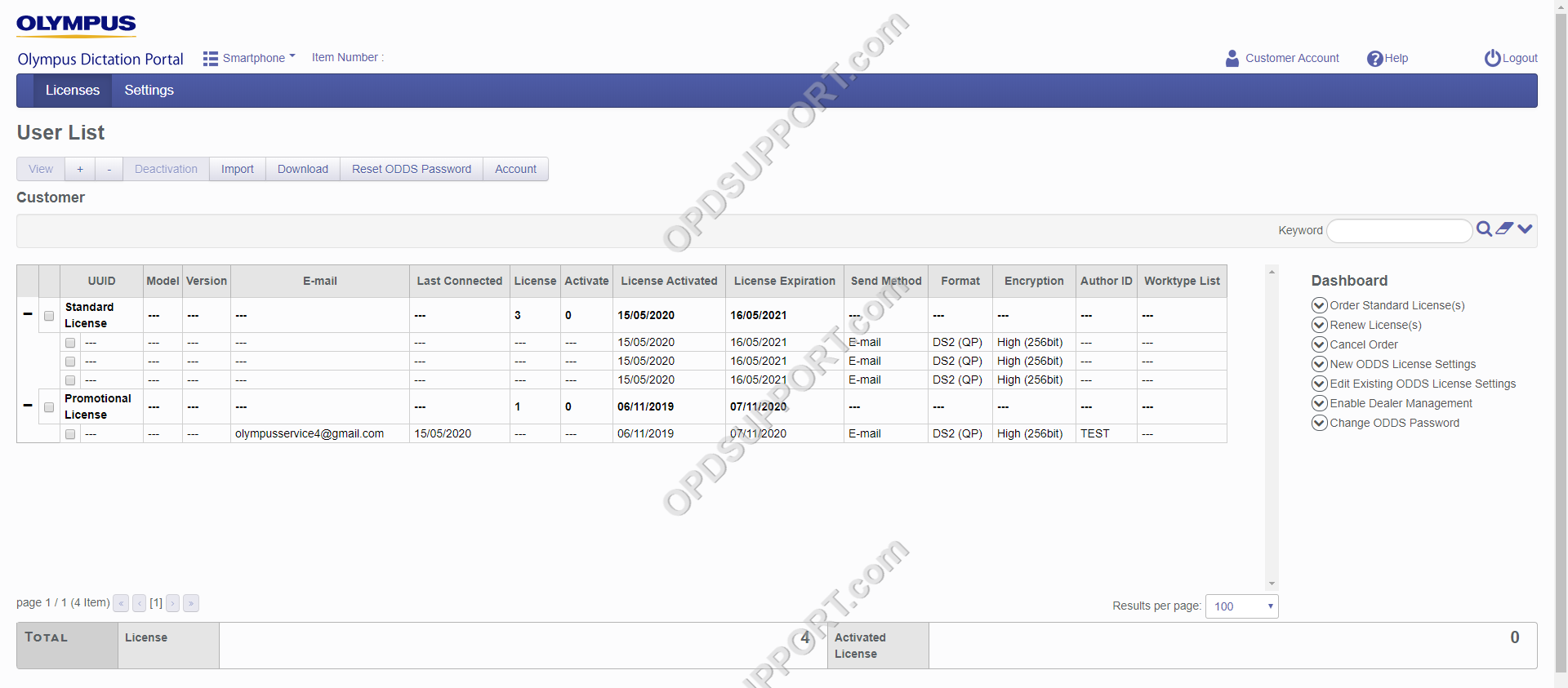
- Geben Sie die Benutzerdaten, die Zustellmethode, den Empfänger usw. ein und speichern Sie die CSV-Datei.
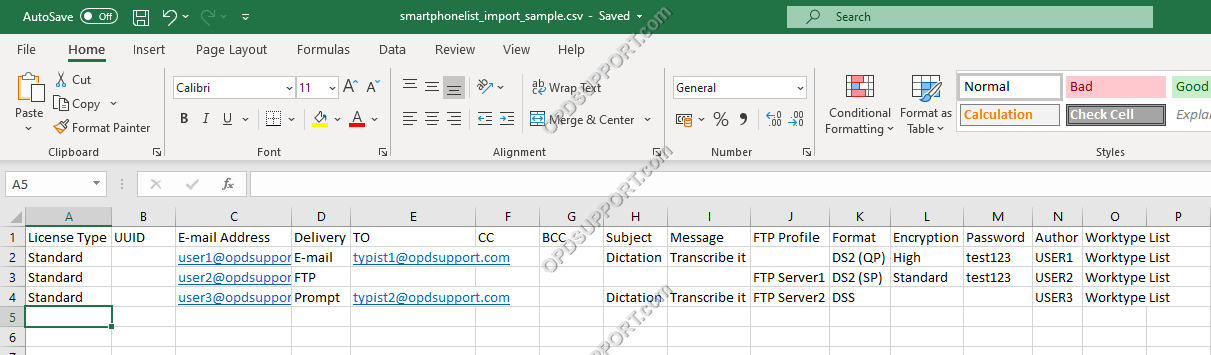
- Klicken Sie im Portal auf Importieren
- Suchen Sie nach Ihrer CSV-Datei und klicken Sie dann auf Öffnen.
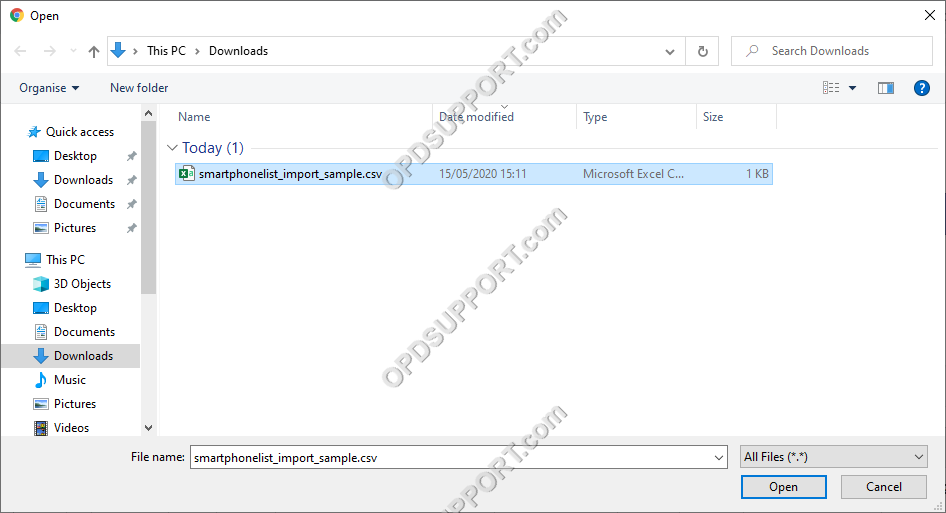
- Die Lizenzdetails des/der Benutzer(s) werden nun importiert.
- Klicken Sie in der Erfolgsmeldung auf OK.
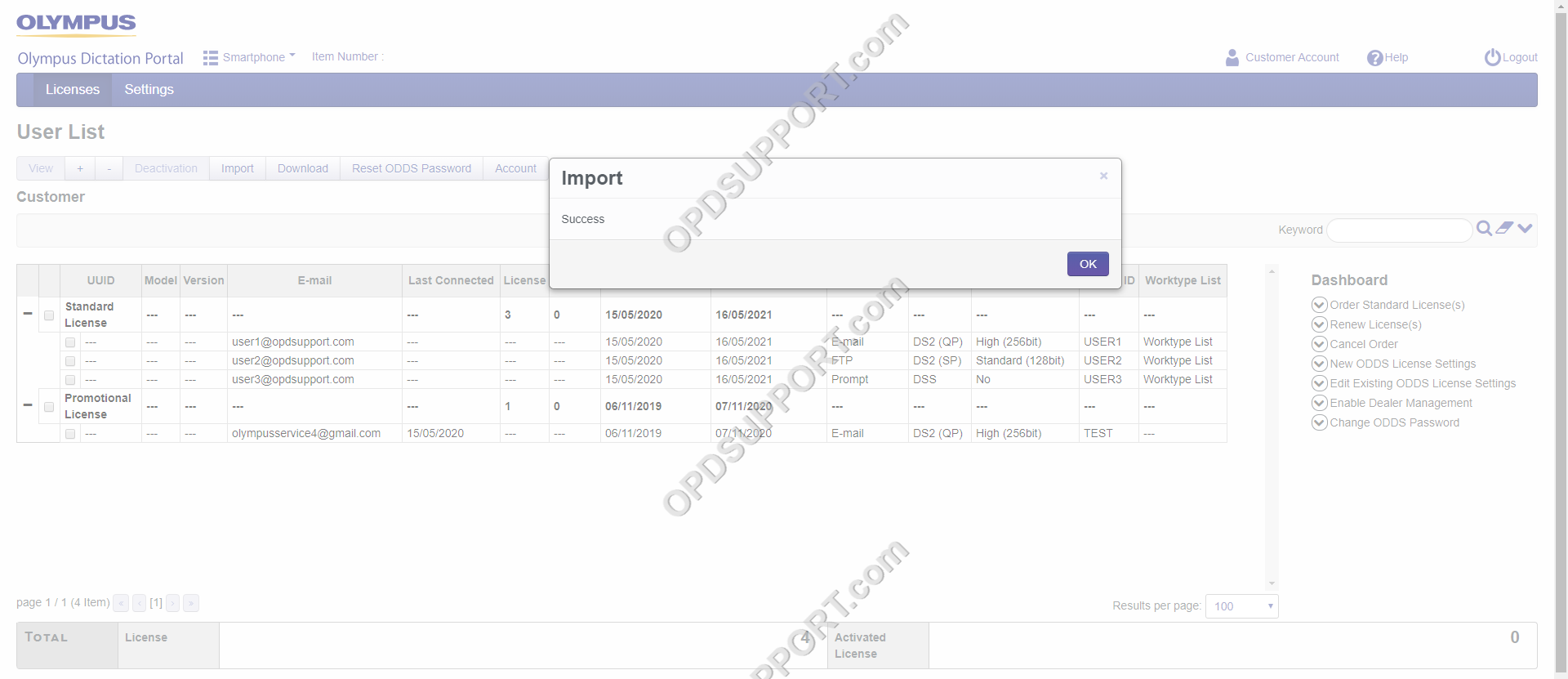
Der nächste Schritt besteht darin, die ODDS-Smartphone-App mit dem Olympus Dictation Portal zu verbinden, um die Lizenzen zu aktivieren. bitte klicken Hier um dem nächsten Artikel zu folgen.